


Win10系统的注册表是Windows操作系统配置信息的重要存储部分,它承载了操作系统和应用程序读取和修改相关配置的功能。通过访问注册表,我们可以进行系统的个性化设置以及应用程序的运行和交互。
第一种方法:直接打开注册表文件

1.、打开Win11系统桌面,找到“此电脑”图标。
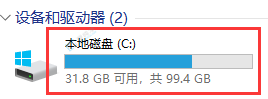
2.、点击打开“本地磁盘 (C:)”。
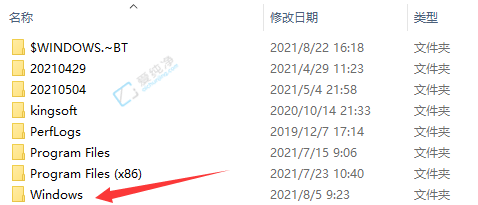
3.、进入“Windows”文件夹。

4.、找到并双击打开“regedit.exe”文件,进入注册表编辑器。
第二种方法:通过运行命令打开注册表
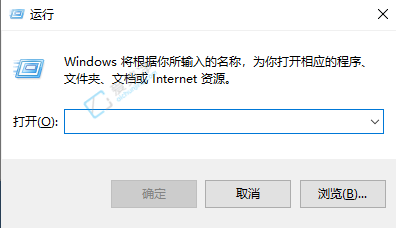
1、同时按下键盘上的“Win键”和“R键”,打开运行窗口。
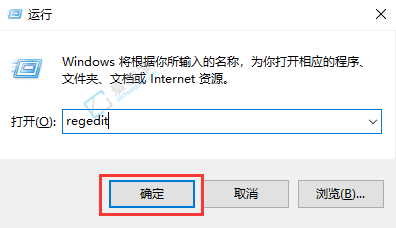
2.、在运行窗口中输入命令“regedit”,然后按回车确认。
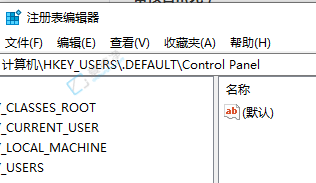
3.、进入注册表编辑器页面。
无论使用哪种方法打开注册表,都应谨慎操作,并遵循操作系统和应用程序提供商的建议。如果不确定某个注册表项的作用或者如何进行修改,请谨慎操作或者咨询专业人士的建议。
| 留言与评论(共有 条评论) |